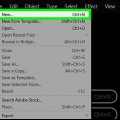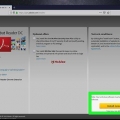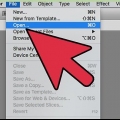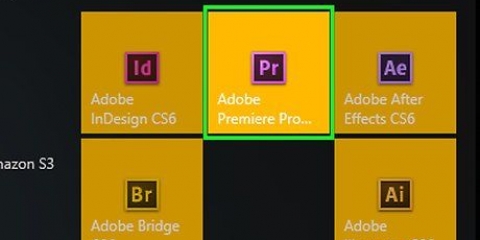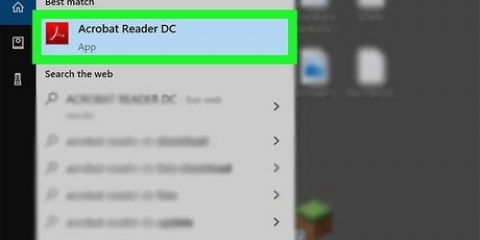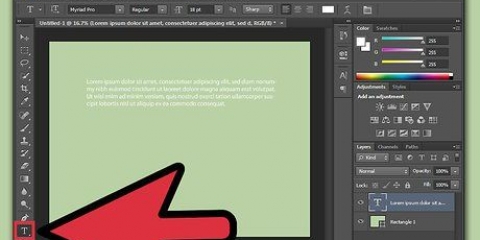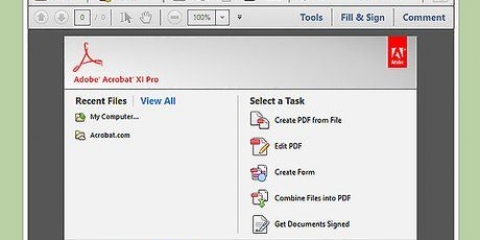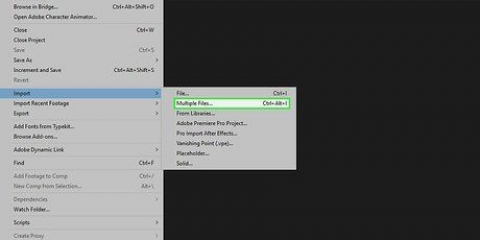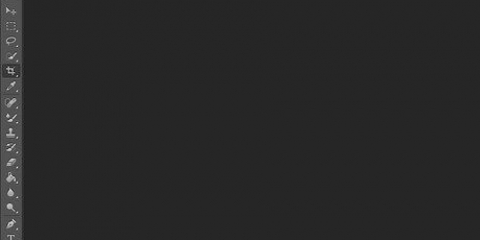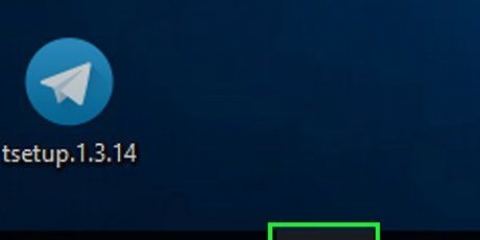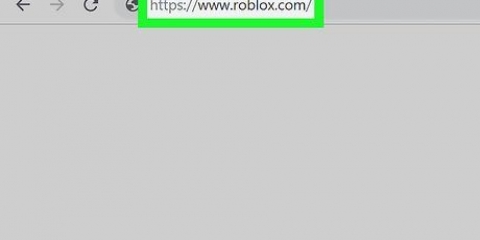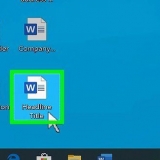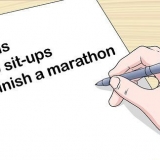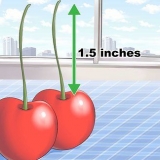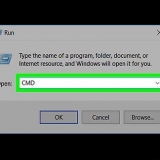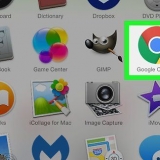PDF`er bruges hovedsageligt til professionelle formål. Derfor kan det nogle gange være vigtigt at skjule eller fjerne information i PDF`en, eller i PDF`ens metadata. For at gøre dette bruger vi Adobe Acrobat-redigeringsværktøjet, som permanent kan slette en del af et dokument. Du kan manuelt gå gennem dokumentet og lede efter tekststykker, der skal redigeres. Ved at redigere specifikke ord eller sætninger vil du automatisk være i stand til at redigere specifikke ord eller sætninger. Skjult information såsom metadata - dokumentets forfatters navn, nøgleord og copyright-oplysninger - skal fjernes på en bestemt måde. Som standard er redigeringsmærkerne sorte bokse, men de kan ændres til enhver farve eller til tomme felter, hvilket effektivt fjerner indholdet.
Trin
Metode 1 af 5: Redigering af dit dokument
1. Åbn Adobe Acrobat. Måske er det gemt på dit skrivebord, eller du skal søge efter det på din computer. Den nemmeste måde er at bruge søgefeltet. Pc`er har en søgelinje nederst til venstre, Mac`er har den øverst til højre.
2. Åbn din fil. Klik på `Rediger PDF` og gå derefter til din fil.
3. Åbn `Rediger indhold`. Klik på værktøjet `Tekst` & Rediger billeder`.
4. Klik for at vælge det element, du vil slette. Trykke slette. Din vare er nu blevet slettet!
Metode 2 af 5: Redigering af indhold manuelt
1. Åbn Adobe Acrobat. Måske er det gemt på dit skrivebord, eller du skal søge efter det på din computer. Den nemmeste måde er at bruge søgefeltet. Pc`er har en søgelinje nederst til venstre, Mac`er har den øverst til højre.
2. Åbn din fil. Klik på `Rediger PDF` og gå derefter til din fil.
3. Vælg dit redigeringsværktøj. Klik på `Værktøjer` og derefter på `Rediger`. Med Adobe Acrobat XI finder du dette i startmenuen under `Ryd eller fjern indhold`.
4. Find det, du vil slette. Dette kan være enhver del af dokumentet, inklusive billeder. Vælg den, når du har fundet den. Du kan dobbeltklikke på den, fremhæve den ved at klikke og trække eller på en anden måde, du foretrækker. For at vælge flere steder skal du bruge Ctrl hold nede, mens du vælger den næste del.
Hvis du vil gentage et redigeringstag på tværs af flere sider – såsom en sidehoved eller fodnote på samme sted på hver side – skal du højreklikke på det og vælge `Gentag tags på flere sider`.I introduktionsmenuen til Adobe Acrobat XI vil du se to muligheder med titlerne `Mark for Redaction` og `Mark pages for Redact`. Disse er under `Ryd og fjern indhold`. Der er to knapper du kan bruge alt efter hvor mange du skal slette. Vælg derefter indholdet eller siderne med indhold.5. Klik på knappen `Anvend` eller `Ok` i dialogboksen eller på den sekundære værktøjslinje, der vises. I Adobe Acrobat XI boot-menuen/værktøjslinjen skal du klikke på `Anvend redaktioner` for at redigere elementerne.
6. Gem dokumentet. Redigeringen er fuldført!
Metode 3 af 5: Redigering af specifikke ord eller sætninger
1. Åbn Adobe Acrobat. Måske er det gemt på dit skrivebord, eller du skal søge efter det på din computer. Den nemmeste måde er at bruge søgefeltet. Pc`er har en søgelinje nederst til venstre, Mac`er har den øverst til højre.
2. Åbn din fil. Klik på `Rediger PDF` og gå derefter til din fil.
3. Vælg dit redigeringsværktøj. Klik på `Værktøjer` og derefter på `Rediger`.
4. Indstil værktøjet. I den sekundære værktøjslinje skal du klikke på `Refer to Editors` og derefter på `Tekst Search`.
5. Vælg, hvad du vil redigere. Klik på "Værktøjer" og derefter "Rediger" på versioner, der er ældre end Adobe Acrobat XI (såsom Adobe Acrobat X og dens versioner). Med Adobe Acrobat XI finder du dette i startmenuen under `Ryd og fjern indhold`. For at redigere nogle få ord eller et enkelt valg på en side, skal du klikke på `Markér for at redigere`. Vælg, om du vil redigere et enkelt ord eller en enkelt sætning eller flere sætninger eller ord. Vælg `Mønstre` for at søge efter mønstre såsom telefonnumre, kreditkortnumre og andre oplysninger i formelform.
6. Søg og slet. Klik på `Tekstsøgning & Fjerne`.
7. Bekræft ændringerne. Klik på + for at se alle de stykker, der skal redigeres. Du kan redigere alt på listen eller manuelt gå gennem listen og vælge, hvad du vil redigere.
Vælg "Redacting Markers Options" og derefter "Indicer Word(s) to Redact" for delvist at redigere ord. Vælg antallet af tegn og deres sted, der skal redigeres.For Adobe Acrobat XI og nyere versioner skal du klikke på indstillingen `Anvend vurdering` på værktøjslinjen i højre side af skærmen.8. Klik på knappen `Anvend` eller `Ok` i dialogboksen eller på den sekundære værktøjslinje, der vises. I opstartsmenuen/værktøjslinjen i Adobe Acrobat XI skal du klikke på `Rating Anvend` for at redigere elementerne.
9. Gem dokumentet. Redigeringen er fuldført!
Metode 4 af 5: Fjern skjulte oplysninger
1. Åbn Adobe Acrobat. Måske er det gemt på dit skrivebord, eller du skal søge efter det på din computer. Den nemmeste måde er at bruge søgefeltet. Pc`er har en søgelinje nederst til venstre, Mac`er har den øverst til højre.
2. Åbn din fil. Klik på `Rediger PDF` og gå derefter til din fil.
3. Vælg dit redigeringsværktøj. Klik på `Værktøjer` og derefter på `Rediger`.
4. Klik på `Fjern forvirrede oplysninger`. Dette kan findes i den sekundære værktøjslinje under titlen `Skjult information`.
5. Vælg det skjulte indhold, du vil fjerne uanset årsag. Tjek venligst igen. Det, du ser her, er dokumentets metadata, kommentarer eller vedhæftede filer. Marker afkrydsningsfeltet ud for de oplysninger, du ønsker at slette.
Ved at klikke på + ud for hver type vare eller undervare i dialogboksen, vil du se hver vare, der er blevet fjernet. De, der er markeret, vil blive fjernet, når du fortsætter med at følge denne metode.
6. Klik på `Slet.Klik derefter på `Ok`. I Adobe Acrobat XI vil denne boks være over afkrydsningsfeltet i dialogboksen.
7. Gem filen. Dette er et afgørende skridt.
Metode 5 af 5: Fjern redaktionsmærker
1. Åbn Adobe Acrobat. Dette giver dig mulighed for at ændre redigeringsmærker fra standard til sorte bokse. Måske er det gemt på dit skrivebord, eller du skal søge efter det på din computer. Den nemmeste måde er at bruge søgefeltet. Pc`er har en søgelinje nederst til venstre, Mac`er har den øverst til højre.
2. Vælg `Egenskaber`. Dette kan findes i den sekundære værktøjslinje.
3. Åbn fanen `Udseendefunktioner`. På nyere versioner af Adobe Acrobat (såsom XI og nyere) vil dette ikke være en fane, men en udtræksmenu med både en vandkande og en udfyldt firkant med udtrækssymbolet til højre for den.
4. Vælg en farve. Klik på `Fyld farve redigeret del` for at vælge en farve til dine kasser. Vælg `Ingen farve` for at lade boksene være tomme. Med Adobe Acrobat XI skal du kun vælge farven eller muligheden `Ingen farve`.
Advarsler
Redigering fjerner oplysninger permanent, så hvis du vil se oplysningerne senere, bør du helt sikkert gemme det nye dokument under et andet navn.
Fornødenheder
Artikler om emnet "Fjernelse af ting i pdf-dokumenter med adobe acrobat"